
软件大小:14.2MB
软件语言:简体中文
软件授权:官方版
软件类别:系统相关
软件等级:
更新时间:2023-09-01
应用平台:Win10/Win8/Win7
50%
50%
本地下载
CopyQ绿色版又名为高级剪贴板工具,它是一款非常不错的高级剪贴板软件。该软件界面简洁,体积也不大,储存空间不大的朋友也可以轻松进行安装使用哦。此外,该软件具有连续粘贴功能,数据能自动粘贴同时还能够自动下移一条,非常强大哦。并且,还可以批量打开文件夹,可以大大的提高工作效率的同时还可以节省不必要的麻烦。有了这款软件之后,可以轻松解决所有问题。而我今天给大家带来的是“CopyQ免安装版”,该版本是经过大神精心修改过的,无需进行安装,下载即可使用哦。当然,不会使用的朋友也没有关系,下文我准备了一份详细的使用教程,有需要的用户可以参考一下!当然,还支持自动定位到下一表格位,十分方便。不仅如此,里面的颜色、字体、透明度等等都是可以进行自定义的,你想怎么设置就怎么设置,满足于不同人群的需求。除此之外,还能够兼容Windows、OS X、Linux等系统,无需担心不适用的问题。喜欢的朋友还在等什么,快来下载体验吧!
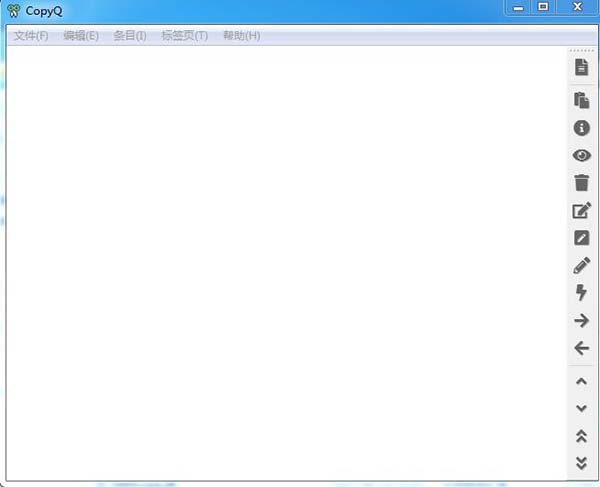
1、下载软件包解压,双击运行软件,软件将自动隐藏在右下角任务栏中。
2、任意复制一段内容,比如12313,双击打开软件即可看到复制的内容已经在剪贴板上了。
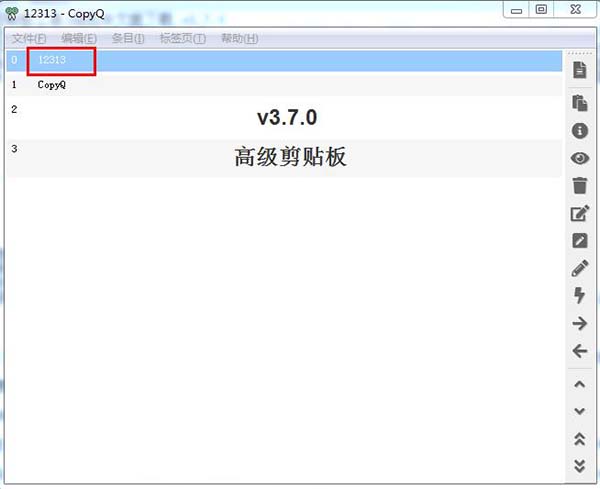
3、在软件的右侧工具栏有各种工具,比如编辑、移动到剪贴板、显示预览、动作等工具。
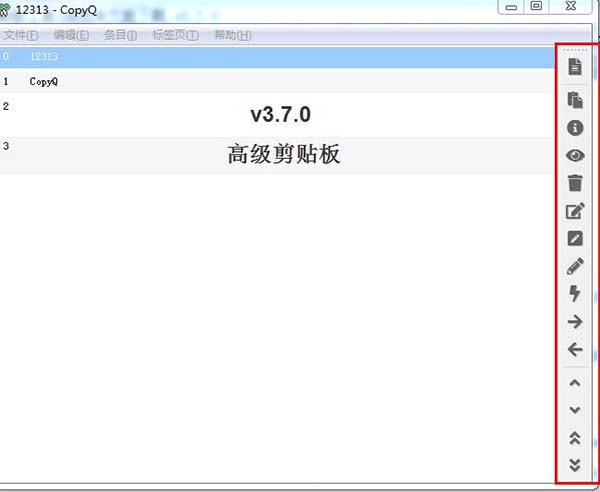
1、具有连续粘贴功能,数据能自动粘贴并且自动下移一条。
2、支持自动定位到下一表格位,适合粘贴大量数据。
3、具有连续复制功能,能快速复制大量的连续表格数据。
4、快速填序列号,上网填表格,自动抓取网页文本,快速打开文件夹,批量打开文件夹,快速打开网络地址,小型个人数据管理,支持系统托盘,有7源代码。
快速浏览项目(快速导航,使用匹配的文本突出显示进行过滤)。
对项目进行排序,创建新项目,删除,复制/粘贴到不同的选项卡。
各种系统范围的快捷方式(例如显示主窗口或托盘,编辑剪贴板,复制下一个/上一个项目,粘贴为纯文本)。
立即从托盘或主窗口粘贴到聚焦窗口。
完全可定制的外观(颜色,字体,透明度)。
添加项目备注。
高级命令行界面和脚本。
忽略从某些窗口复制或包含一些文本的剪贴板。
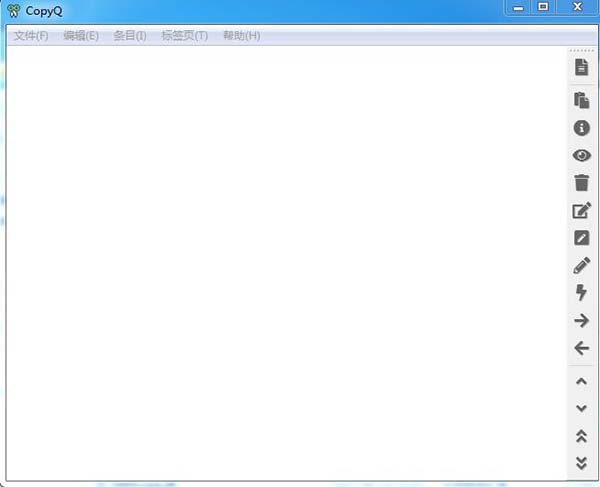
如何在剪贴板更改时启用或禁用显示通知?
要启用显示通知:
1.打开“首选项”(Ctrl+P快捷方式),
2.转到“通知”标签,
3.为“显示通知的时间间隔”设置非零值,
4.为“剪贴板通知的行数”设置非零值,
5.单击“确定”按钮。
要启用显示通知,请将上述任一选项设置为零。